Topp 3 M4A till WMV-omvandlare du kan använda online eller offline
Apples ljudformat M4A används flitigt. Den är kompatibel med QuickTime Player och använder Apple-codecs. iTunes Store använder formatet M4A. Anta dock att du inte har rätt codec installerad på din dator. I så fall kan det hända att detta Apple-ljudformat inte omedelbart nås av program som är designade för Windows. Därför måste du konvertera M4A till en WMV-fil för att spela upp ljudet på din Windows-dator.
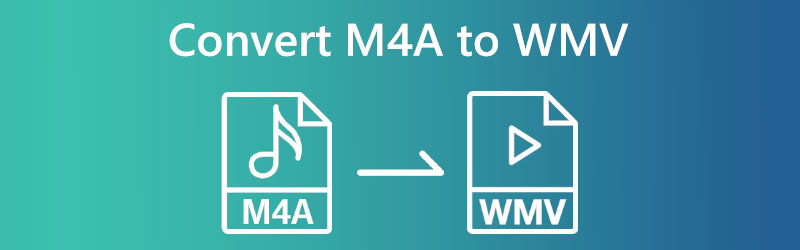

Del 1. Hur man konverterar M4A till WMV Online
1. Vidmore Free Video Converter
Vidmore gratis videoomvandlare är svaret på frågan om hur man kan konvertera M4A till WMV på det mest enkla och okomplicerade sättet. Eftersom det är en webbaserad applikation kan du komma åt den med vilken webbläsare som helst som är installerad på din enhet. Du kan hitta flera ljud- och videoformat i Vidmore Free Video Converter. Exempel på dessa är filformaten AAC, AC3, MP3, WAV, AVI, MP4 och WMV. Men till skillnad från offlineversionen har denna onlineapplikation bara ett begränsat antal formatalternativ. Dessutom är du säker på att det inte kommer att äventyra kvaliteten på den konverterade filen på något sätt.
Du kan också justera den övergripande kvaliteten på filen med Vidmore Free Video Converter. Om du går in i inställningarna ser du det här alternativet. Du kan se platsens bithastighet, bildfrekvens, kanaler och upplösningar. Sist men inte minst, det möjliggör konvertering i omgångar, vilket gör att konverteringsprocessen går mycket snabbare. Vänligen granska procedurerna nedan för att bättre förstå hur denna videoomvandlare fungerar.
Steg 1: Innan du använder programmet i din webbläsare måste du ladda ner och köra dess startprogram. I vilket fall som helst behöver du inte oroa dig för om startprogrammets installation kommer att öka ditt tillgängliga lagringsutrymme. Knappen Lägg till filer för att konvertera i skärmens mitt, där du vill klicka för att börja installera startprogrammet. Då är du redo för den efterföljande åtgärden.
Steg 2: Börja ladda M4A-filer från din lagring genom att trycka på Lägg till filer att konvertera knapp.
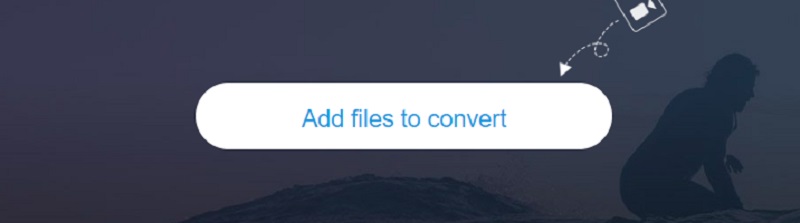
Steg 3: Efter tillägget av M4A-filen bör en nyans appliceras på cirkeln nära WMV.
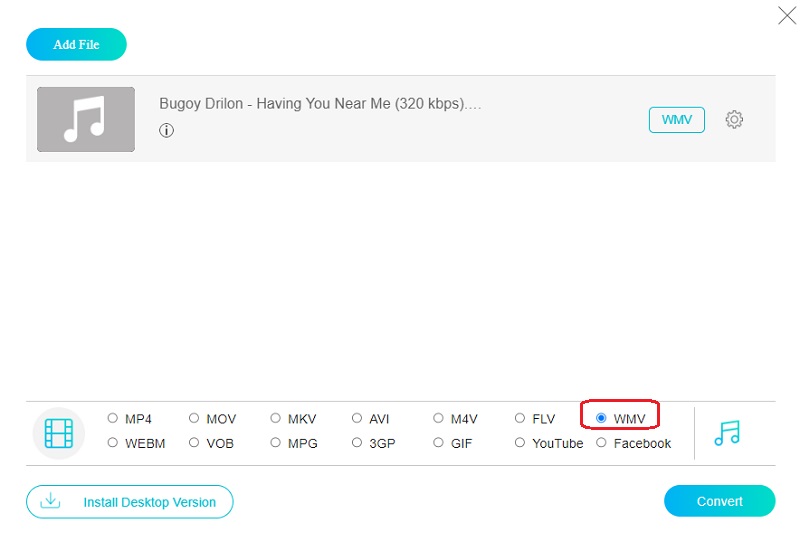
Du kan också gå till inställningar sida om du vill ändra kvaliteten på filen eller någon av de tillhörande inställningarna. Där hittar du många parametrar, inklusive bithastighet, bildhastighet och andra. Du behöver bara säga vilken av de två som kommer att ändras.

Steg 4: Om du är redo att starta konverteringsprocessen väljer du Konvertera menyalternativ. Därefter dyker ett nytt fönster upp, där du kan välja var den konverterade filen ska gå. Välj en mapp och klicka på knappen.
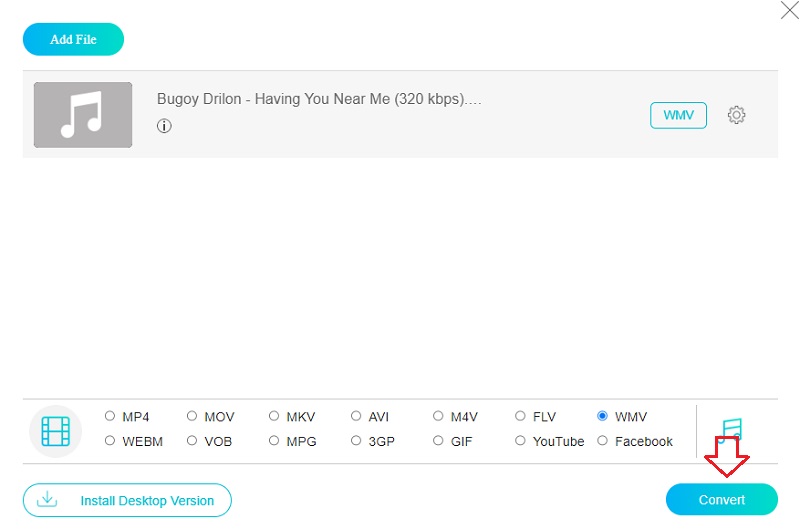
2. FreeConvert.com
FreeConvert.com är ett annat pålitligt stycke webbaserat gratisprogram som du kan använda för att konvertera mellan olika format. Använd det här verktyget för att ändra från ett format till ett annat i olika media och filer. Du kan öppna flera filformat med hjälp av detta praktiska onlineverktyg. Att använda detta program för att konvertera många filer samtidigt kan spara tid. På grund av förbättringar är det nu ett mer användbart verktyg för konsumenter. Det finns dock en begränsning för den största tillåtna filstorleken som du får ladda upp. Innan du kan ladda ner de större filerna som finns på deras sida måste du först registrera dig.
Steg 1: Du kan hitta Välj Filer på huvudsidan för FreeConvert. Det låter dig lagra M4A-filen på din dator, Cloud Storage eller Dropbox.
Steg 2: Efter detta, välj WMV från det tillgängliga valet av videoformat genom att använda rullgardinsmenyn som finns bredvid alternativet märkt Produktion.
Steg 3: Efter att ha valt filen du vill konvertera och tryck på alternativet som säger Konvertera till WMVmåste du vänta tills proceduren slutförs.
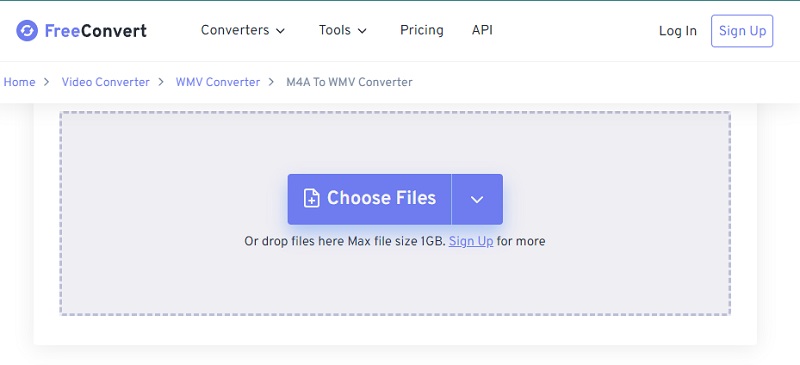
Del 2. Hur man konverterar M4A till WMV offline
Offlineversionen av Vidmore Video Converter tillåter användare att konvertera M4A-filer till WMV mest effektivt och tillförlitligt. Det är en programvara som är utformad för att konvertera ljud- och videofiler exakt. Den är kompatibel med cirka tvåhundrafemtio olika filtyper. Denna videokonverterare är kompatibel med datorer som kör både Windows och Mac.
Förutom att kunna konvertera filer kan den också extrahera, komprimera, trimma och klippa filer. Dessutom kan du hitta dessa ytterligare funktioner i området märkt Toolbox. På grund av detta kan du använda Vidmore Video Converter för att göra betydande ändringar i din fil, även om du vill behålla den i sitt ursprungliga format. Du kan använda vägledningen nedan för att uppnå ditt mål att behålla den ursprungliga kvaliteten på din fil efter att den har konverterats.
Steg 1: Välj symbolen som anger att en gratis nedladdning är tillgänglig för att starta installationen. Vi håller på att ladda sidan där du kan hämta filen. Du kan nu starta Vidmore Video Converter.
Steg 2: För de som är nya i programvaran finns det många flikar och knappar som hjälper dem att komma igång. Klicka på Lägg till filer eller Plus knappen för att lägga till M4A-filer till din samling.
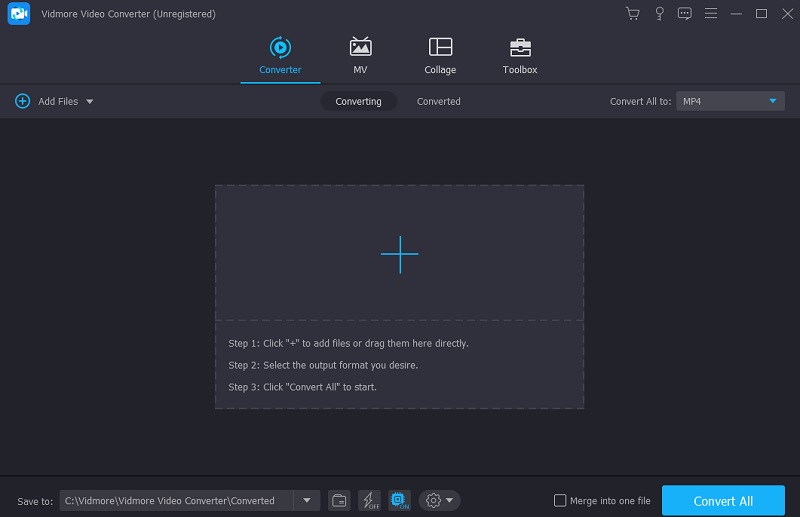
Steg 3: Efter att M4A-filen har laddats upp kan du byta till ett annat format. Tåg innehåller ofta riktningspilar för att hjälpa passagerare att hitta sin rutt. Följande komponenter beskrivs i detalj nedan. Välja WMV från Video menyn för att se videon i sitt ursprungliga format.

Om du högerklickar på WMV och går till alternativ, kan du justera videokvaliteten. Vi har förbättrat kvaliteten. Modifierbara parametrar inkluderar bildhastighet, bildstorlek och ljudkvalitet. Starta ett nytt projekt genom att välja Skapa ny knapp.
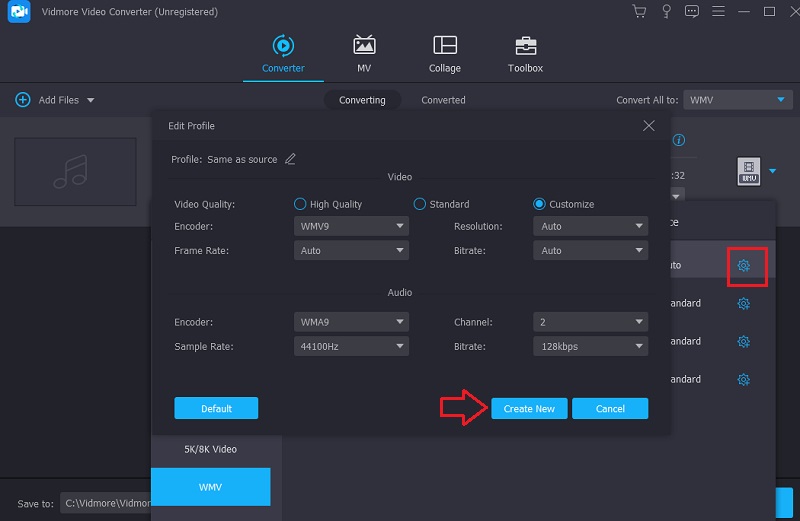
Steg 4: De Konvertera alla knappen finns längst ner på sidan. Klicka här om du vill avsluta. Den ändrar permanent M4A till WMV.
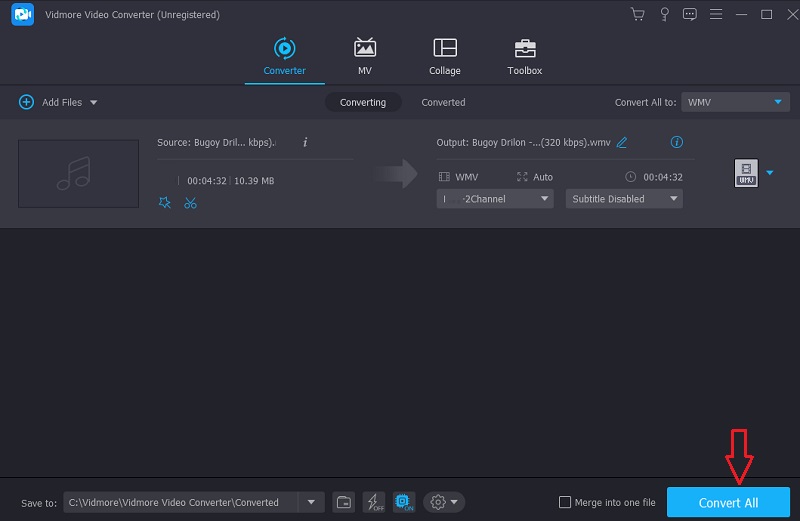
Del 3. Vanliga frågor om att konvertera M4A till WMV
Vilket format är överlägset, MP3 eller M4A?
Det är därför M4A är överlägset. M4A-filer är faktiskt mindre i filstorlek, men du kan få ett MP3-ljud lika bra, om inte bättre. Men de har båda samma nivå av ljudkvalitet. Endast MP3 kommer att öka i storlek.
Vad är den största fördelen med att använda WMV-format?
Det kan packa mycket ljud och visuell data i ett relativt litet område. Det är därför det fungerar bra som ett strömmande videoformat på webben. Det fungerar bara på Windows-datorer och bärbara datorer. Därför kan du använda den på valfri Windows-operativsystemenhet.
Vad är skillnaden mellan MP4 och WMV?
Det är ett problem som ofta dyker upp när man avgör om WMV eller MP4 är det överlägsna formatet, och man är allmänt överens om att kvaliteten på MP4 är överlägsen den för WMV.
Slutsatser
Med hjälp av online- och offlineverktygen ovan kan du ändra ljudfiler från M4A till WMV på ett ögonblick! Men anta att du vill skydda allt i alla kvalitet på din ljud- och videofil samtidigt som du redigerar den. I så fall kan du räkna med offlineprogrammet, som är Vidmore Video Converter.
M4A & WMV
-
Konvertera M4A
-
Konvertera WMV
-
Redigera WMV


